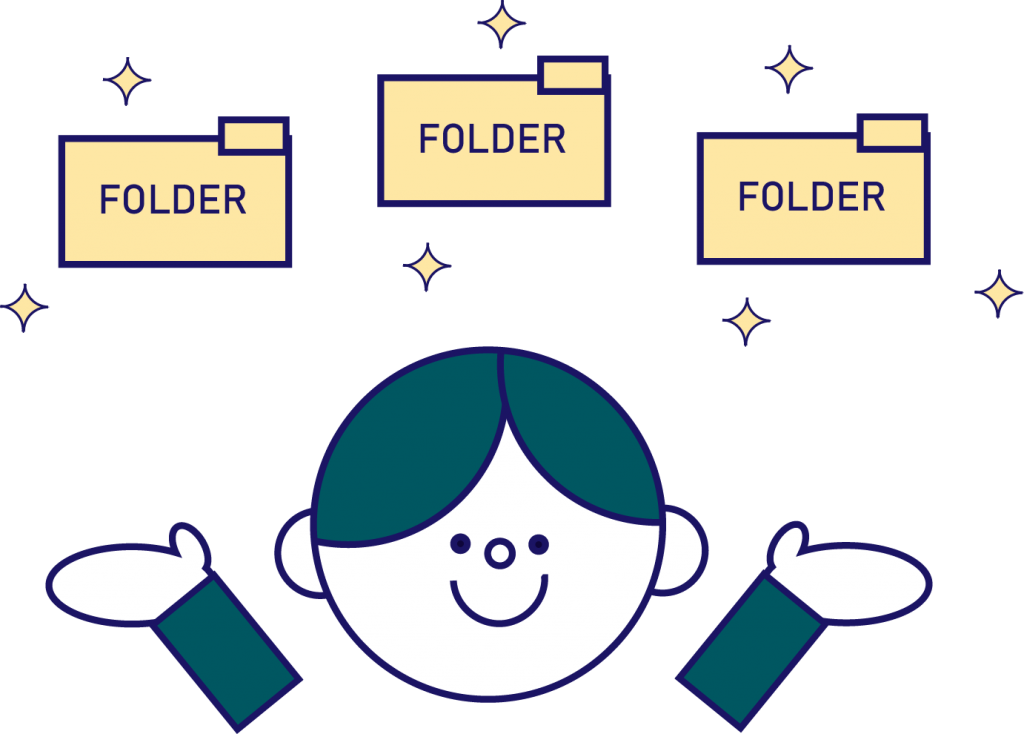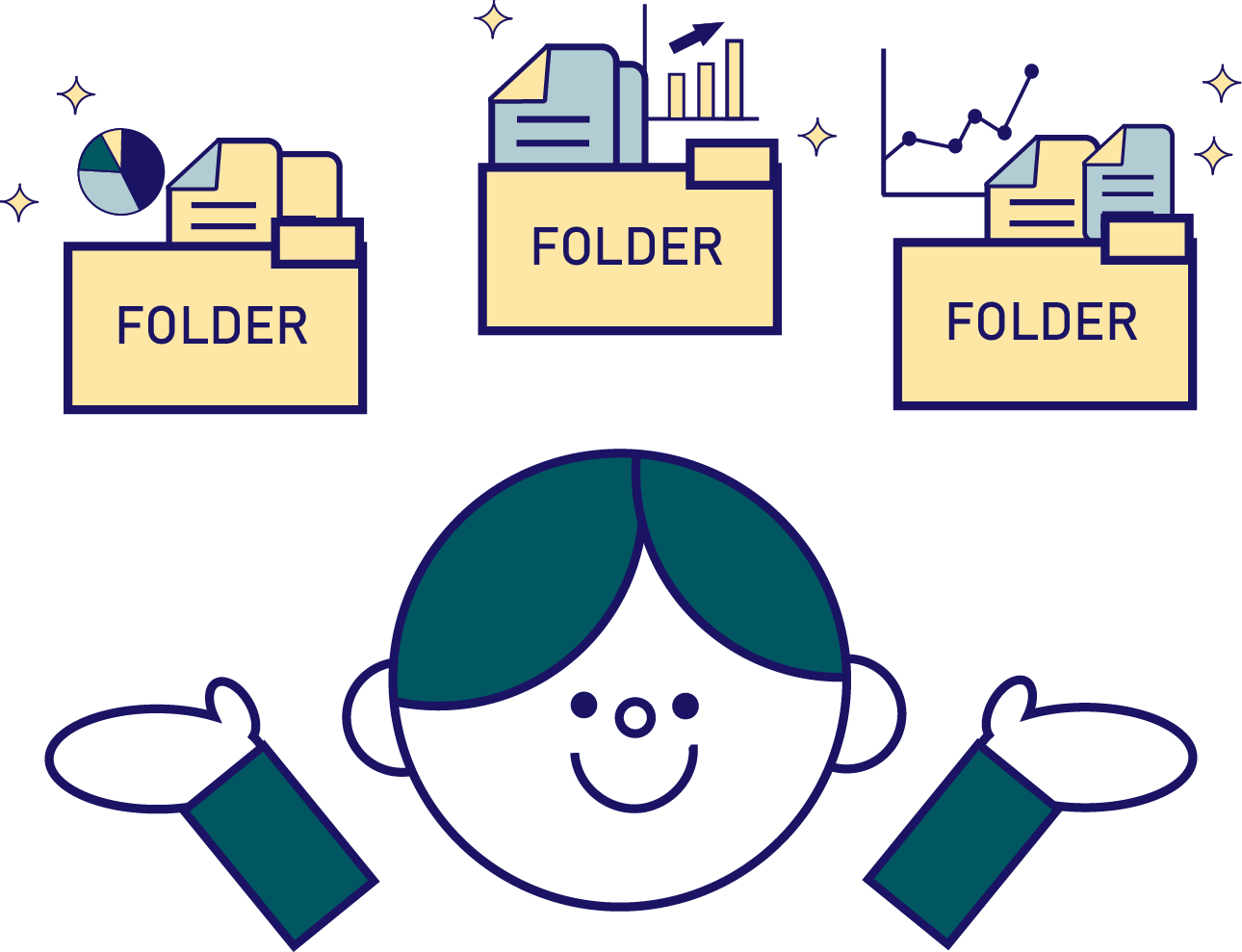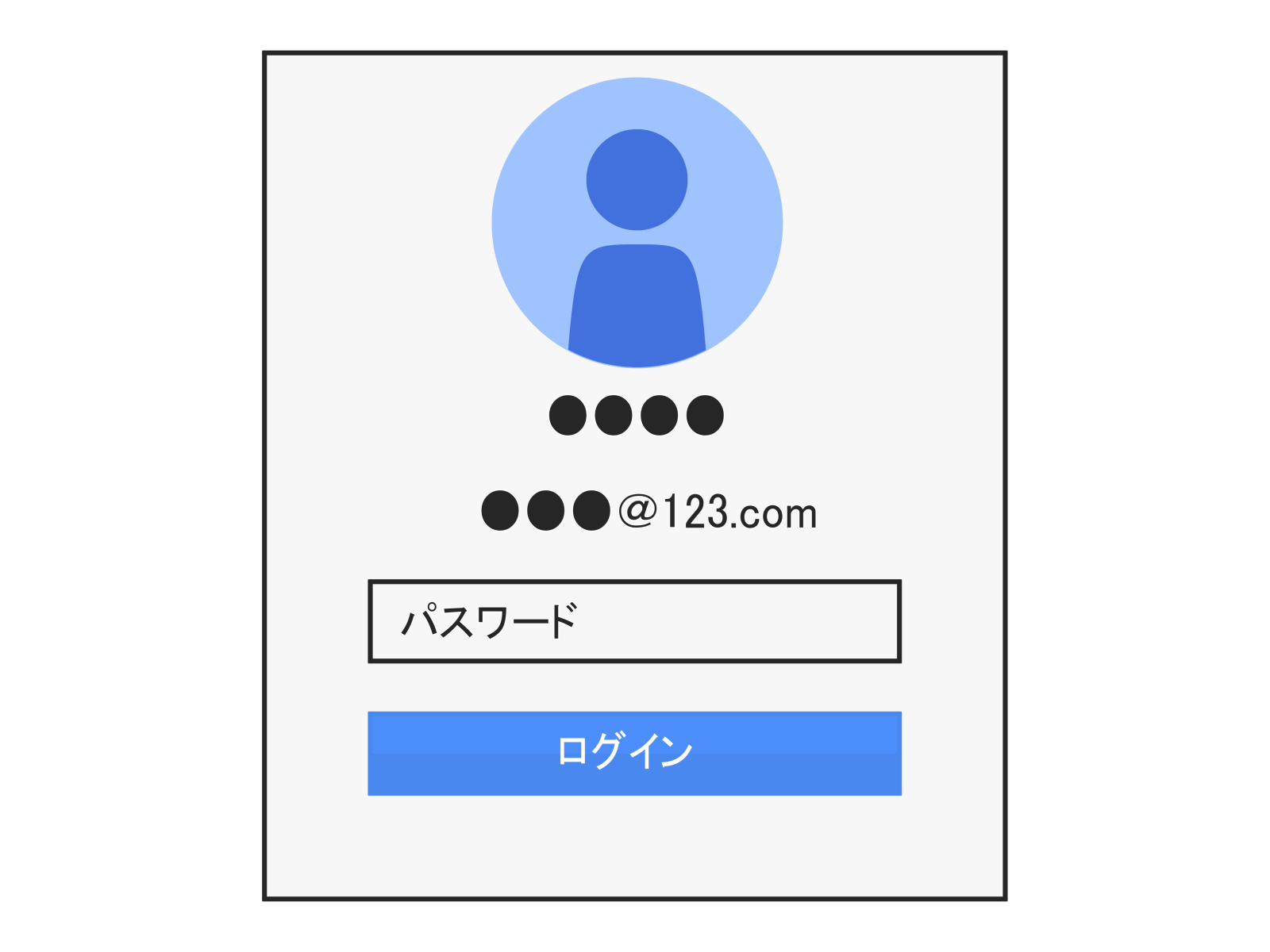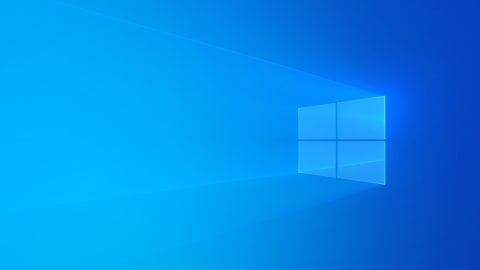「 ファイルが多すぎて目的のファイルが見つからない!」「どのフォルダに入れたのか行方不明に…」そんな悩みをかかえる方も多いのではないでしょうか。
フォルダとファイル管理のポイントを押さえて、効率的な作業を目指しましょう。
ファイル・フォルダ名のルール付けを明確にする
統一感のある名前にしよう
ファルダ・ファイルを管理する際には、簡潔に分かりやすい名前を表記することが大切です。
統一したルールを作り、ファイル名を見れば何のファイルかが分かるようにしましょう。
ファイル名の頭に「日付」をつけることで、いつのデータなのかすぐに判断することができます。
例えば、案件ごとにフォルダを分ける際などに使えますね。

〇ルールを決める際のポイント
- ファイルの種類を日本語、英語、アルファベットのどれで付けるか決める
- つなぎの記号を決める
「 _ 」、「・」、「 」 (半角スペース)など - 日付の書き方を8ケタにするか6ケタにするか決める
必要に応じて、フォルダの先頭に2桁の連番を入れる
フォルダやファイルを順番に並べたいときは、名前の先頭に2桁の整理番号を振る方法があります。
例)
01.企画書
02.スケジュール表
03.画像関連
04.結果報告
フォルダ名やファイル名は、一般的に「数字(昇順)」→「英語(アルファベット順)」「ひらがな・カタカナ(あいうえお順)」「漢字(読みのあいうえお順)」の順番にソートされて並びますので、こうすることで数字の順番にフォルダをそろえることができます。
紛らわしい名前は避ける
例えば、以下の2つのフォルダを作成したとしましょう。
会議資料 フォルダ
プロジェクトX フォルダ
もし、「プロジェクトX」の会議資料を作成した場合に、どちらのフォルダに入れればよいのか分かりづらくなってしまいます。
後から見たときに、一目でわかるよう明確な振り分けルールを作るようにしましょう。
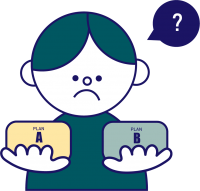
よく使用するファイルは目につく場所へ
ショートカットを作成する
よく使うファイルは、すぐにアクセスできるようショートカットを作成してデスクトップに置いておくと便利です。
ショートカットの作成方法は、下記サイトからご確認ください。
デスクトップにショートカットを作成する方法 | 【JEMTC】パソコンレッスン動画~もっと便利に困ったときに (jemtc-study.net)
クイックアクセスを利用しよう
エクスプローラーの「クイックアクセス」を利用すれば、目的のフォルダにすぐアクセスすることができます。
追加方法:
①追加したいフォルダを選択して右クリック
②「クイックアクセスにピン留めする」を左クリックして選択します。
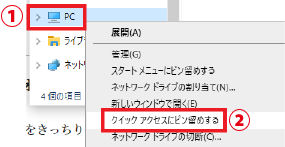
③クイックアクセスの項目に追加されました。
追加された項目の横にはピンマークが表示されます。
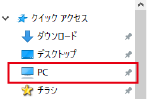
フォルダ階層を深くしない
分類をきっちりしようとすると、フォルダの階層を作りすぎてしまってませんか?
階層が深くなると探しづらくなるため、アクセスする手間が増えてしまいます。
3~4クリックまでを目安に作成してみましょう。
不要になったファイルを溜め込まない
バックアップを定期的に行う
実質的に利用する機会のない古いファイルがいつまでも残っていると、どうしてもハードディスクの中が雑然とした状態になってしまいます。また、月日が経つほどハードディスクが圧迫されることも問題です。
そこで、USBや外付けのHDD、DVD-Rなどの外部媒体に定期的にバックアップを行うのも大切です。
バックアップが終了したデータは削除することで、ファイルの整理だけでなく、ハードディスクの空き容量も確保できます。
増えたファイルをまとめる
作成したファイルがある程度溜まってきたら、「過去フォルダ」を作成してまとめましょう。
数が増えていくと、ごちゃごちゃして居場所が分かりづらくなります。
年・月単位でまとめると確認がスムーズになります。
なお、これはファイルだけではなく、フォルダが増えてきたときにも行いましょう。
また、期間ごとにフォルダーを分けていれば、該当する期間のフォルダーをまとめて簡単に削除できるので、便利です。ただし、パソコン内からファイルを削除するのは、バックアップが正常にとれていることを確認してからにしましょう。
ファイルの保存期限を決める
保存期間をあらかじめ決めることで、定期的に整理することができます。
削除してしまう前にバックアップを取っておけば、万が一保存期間終了後にファイルが必要になっても、バックアップファイルから復元することができます。
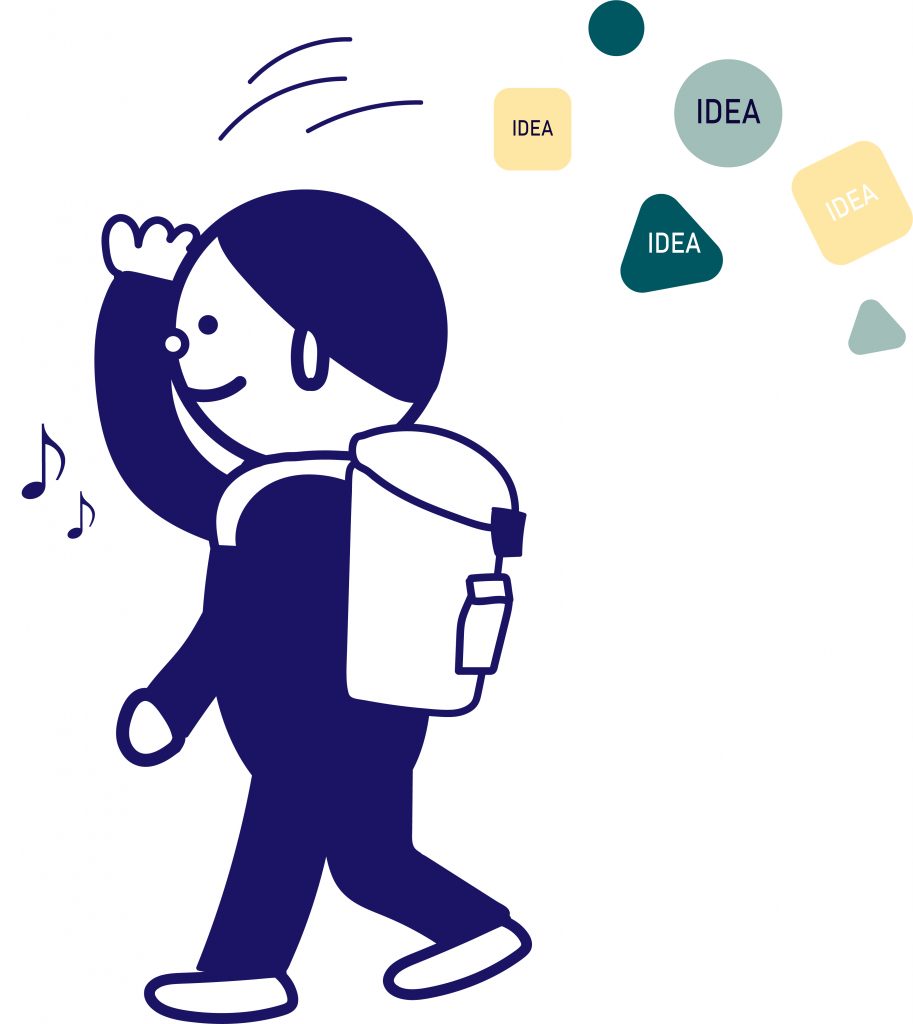
最後に
ついつい先延ばしにしてしまいがちなファイル整理ですが、予め整理しながら作成することで、作業をスムーズに進めることができます。
ファイル管理のポイントを参考にしながら、自分にあった方法を見つけ、実践してみてはいかがでしょうか。